
Os Os aplicativos Digital Audio Workstation (DAW) são usados para gravar, editar e criar e / ou produzir arquivos de áudio.
Aplicativos de estação de trabalho de áudio digital Eles vêm com uma ampla gama de opções de configuração com base em seus tipos. Usando aplicativos DAW, eles podem gravar música, canções, voz, rádio, televisão, efeitos sonoros, podcasts e esses aplicativos também ajudam a misturar e alterar várias gravações e produzir uma única faixa.
Existem muitos aplicativos de estação de trabalho de áudio digital disponíveis (gratuito e pago) para Windows, Linux, Mac e desta vez veremos alguns aplicativos deste tipo que podemos usar em nosso sistema Ubuntu favorito e até mesmo em seus derivados.
Ardor
Ardour é software de estação de trabalho de áudio digital de código aberto e gratuito, e é a ferramenta perfeita para um músico novato ou músico profissional. É carregado com recursos e apoiado por uma enorme lista de plug-ins.
Estas são algumas de suas características:
- Suporta uma ampla variedade de hardware de interface de áudio. Suporta PCI, USB, Firewire, áudio de rede.
- Transporte de fita verdadeira
- Gravação flexível com ajuste por trilha de modos de gravação em camadas, sem camadas ou destrutivos
- Sem limites no número de faixas, ônibus, plug-ins, inserções ou envios
- Edição não destrutiva e não linear com desfazer / refazer ilimitado
- Edição de janela única
- Extraia trilhas sonoras
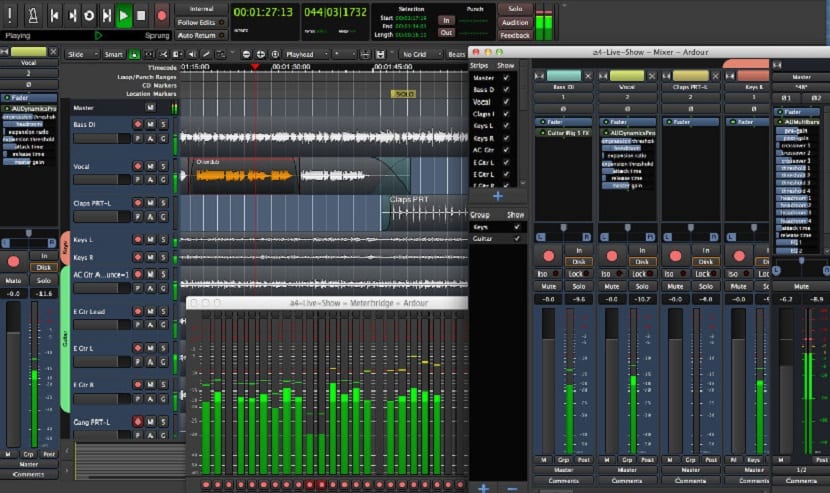
Como instalar o Ardour no Ubuntu e derivados
Dentro os repositórios do Ubuntu, podemos encontrar o pacote do aplicativo pronto para ser instalado, só que com o detalhe de que pode não ser a versão mais atual e além disso, este é apenas uma versão de teste.
Embora façam uma "doação" de um dólar por mês, eles podem obter a versão estendida e usá-la regularmente. Isso pode ser feito indo para a próxima página.
Audacity
Audacity é um software de estação de trabalho de áudio multitrilha, Gratuito e de código aberto, que está disponível para Ubuntu / Linux, Windows e Mac.
Es um projeto muito ativo com atualizações de recursos e aprimoramentos contínuos. Estas são algumas de suas características
- O Audacity pode gravar áudio ao vivo por meio de um microfone ou mixer, ou digitalizar gravações de outras mídias.
- Importe, edite e combine arquivos de som. Exporte suas gravações em muitos formatos de arquivo diferentes, incluindo vários arquivos de uma vez.
- Suporta 16 bits, 24 bits e 32 bits. As taxas de amostragem e os formatos são convertidos usando resampling e dithering de alta qualidade.
- Suporte para plug-ins de efeito de unidade de áudio LADSPA, LV2, Nyquist, VST e Áudio. Os efeitos podem ser facilmente modificados em um editor de texto, ou você pode até mesmo escrever seu próprio plugin.
- Edição fácil com Recortar, Copiar, Colar e Excluir. Você também pode desfazer (e refazer) ilimitadamente na sessão sequencialmente para voltar qualquer número de etapas.

Como instalar o Audacity no Ubuntu e derivados?
Audacity está disponível nos repositórios do Ubuntu, em Snap e Flatpak para a maioria das distribuições Linux.
A partir do terminal, podemos instalar com:
sudo snap install Audacity
O
flatpak install flathub org.audacityteam.Audacity
LMMS
LMMS é ouOutro excelente software de estação de trabalho de áudio digital disponível no Ubuntu. É uma ferramenta de código aberto rica em recursos com desenvolvimento ativo.
Este aplicativo pode não ter todos os recursos avançados do Ardour ou Audacity, no entanto, é melhor se você quiser aplicativos DAW básicos para dar o pontapé inicial em seu projeto.
Estas são algumas de suas características:
- Sequenciar, compor, mixar e automatizar músicas em uma interface simples
- Considere tocar via MIDI ou teclado de digitação
- Consolide faixas de instrumentos usando o Editor Beat + Bassline
- Ajustando padrões, notas, acordes e melodias usando o Editor do Piano Roll
- Automação completa com base em trilhas definidas pelo usuário e fontes de automação controladas por computador
Como instalar o LMMS no Ubuntu e seus derivados?
Para instalar o LMMS no Ubuntu e seus derivados, você pode procurá-lo no centro do Software e instalá-lo.